So sichern und wiederherstellen Sie bestimmte Windows-Registrierungsschlüssel
Microsoft Windows 10 Windows 11 Held / / June 04, 2023

Veröffentlicht

Bevor Sie die Windows-Registrierung ändern, ist es für alle Fälle wichtig, sie zunächst zu sichern. Sie können dies mithilfe der Schritte in dieser Anleitung tun.
Die Registrierung ist das Lebenselixier Ihres Windows-Betriebssystems und speichert Tausende wichtiger Einstellungsschlüssel, die Windows und installierte Anwendungen ausführen müssen. Bevor Sie Änderungen an einem bestimmten Schlüssel vornehmen, können Sie bestimmte Windows-Registrierungsschlüssel sichern und wiederherstellen.
Wenn Sie die Registrierung unter Windows ändern möchten, ist dies unbedingt erforderlich Sichern Sie die gesamte Registry zuerst, damit Sie es wiederherstellen können, falls etwas schief geht. Im Folgenden zeigen wir Ihnen, wie Sie bestimmte Registrierungsschlüssel anstelle der gesamten Datenbank sichern.
Warum sollten Sie die Windows-Registrierung sichern?
Es gibt verschiedene Konfigurationen, die Sie über die Registrierung an Windows vornehmen können. Hier können Benutzer von Home-Editionen von Windows auch Änderungen vornehmen, um Funktionen zu erhalten, die Pro-Benutzer problemlos über Gruppenrichtlinien verwalten können.
Bevor Sie jedoch an der Windows-Registrierung herumbasteln, ist es wichtig zu wissen, was Sie tun, und es richtig zu machen. Beispielsweise ist die Registry eine Datenbank, die alle App-, Hardware- und Systemkonfigurationseinstellungen enthält.
Es speichert Informationen über Hardwaregeräte, Benutzereinstellungen, Apps, Systemeinstellungen usw. Alle in der Registrierung gespeicherten Daten sind notwendig, und das Löschen eines falschen Werts oder das Ändern eines Schlüssels kann Ihren PC beschädigen.
Aufgrund seiner Wichtigkeit ist es notwendig, eine Sicherungskopie Ihrer aktuellen Registrierung zu erstellen, bevor Sie diese ändern. Zusätzlich zur Sicherung der gesamten Systemdatenbank können Sie auch bestimmte Schlüssel sichern und wiederherstellen.
So sichern Sie bestimmte Registrierungsschlüssel unter Windows
Sobald Sie über eine vollständige Sicherung der Registrierung verfügen, können Sie einen oder mehrere bestimmte Schlüssel sichern, bevor Sie sie ändern. Wenn danach nach einer Änderung etwas nicht funktioniert, können Sie den/die spezifischen Schlüssel wiederherstellen.
Notiz: Dieser Vorgang funktioniert unter Windows 10 und 11 gleich.
So sichern Sie einen bestimmten Windows-Registrierungsschlüssel:
- Drücken Sie Windows-Taste + R um das zu starten Laufen Dialogfenster.
- Typ regedit und klicken OK oder drücken Eingeben.
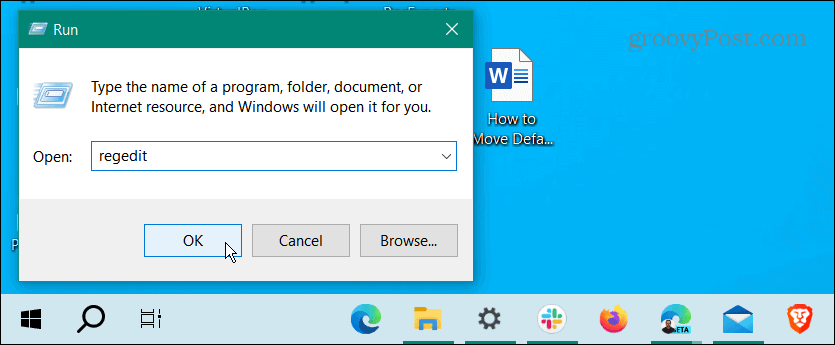
- Wenn Registierungseditor Navigieren Sie nach dem Start zum Pfad des Schlüssels, den Sie sichern möchten.
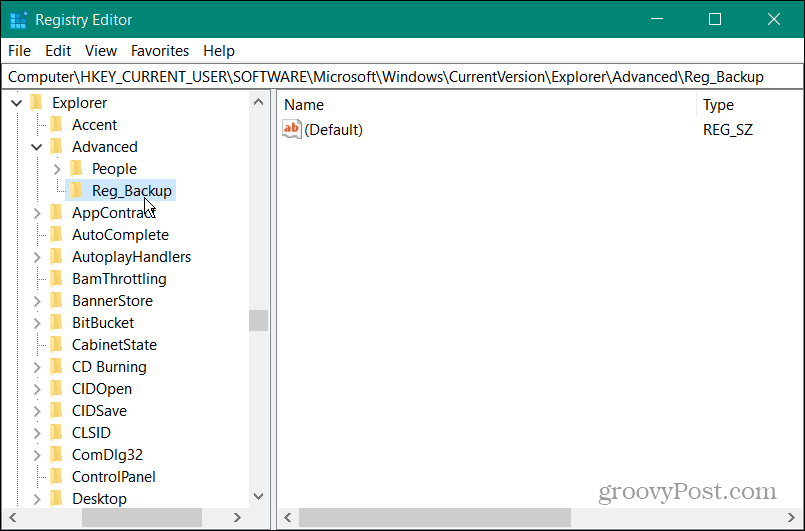
- Klicken Datei aus der oberen Symbolleiste und wählen Sie Export aus dem Menü.
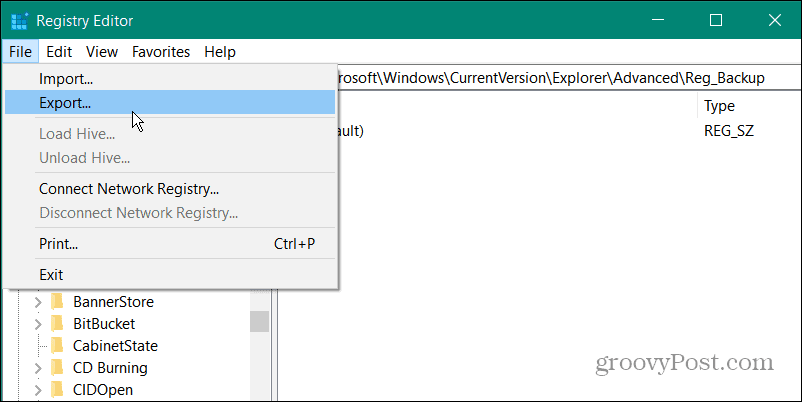
- Im Registrierungsdatei exportieren Wählen Sie im Fenster Ihren Backup-Speicherort aus.
- Geben Sie einen leicht zu merkenden Namen für die Datei ein und stellen Sie sicher, dass der Dateityp auf „.reg” für den Typ „Registrierungsdateien“.
- Unter dem Exportbereich Klicken Sie im Abschnitt auf Ausgewählte Filiale Option, um zu bestätigen, dass es sich um den gewünschten Schlüssel handelt.
- Drücke den Speichern Taste.
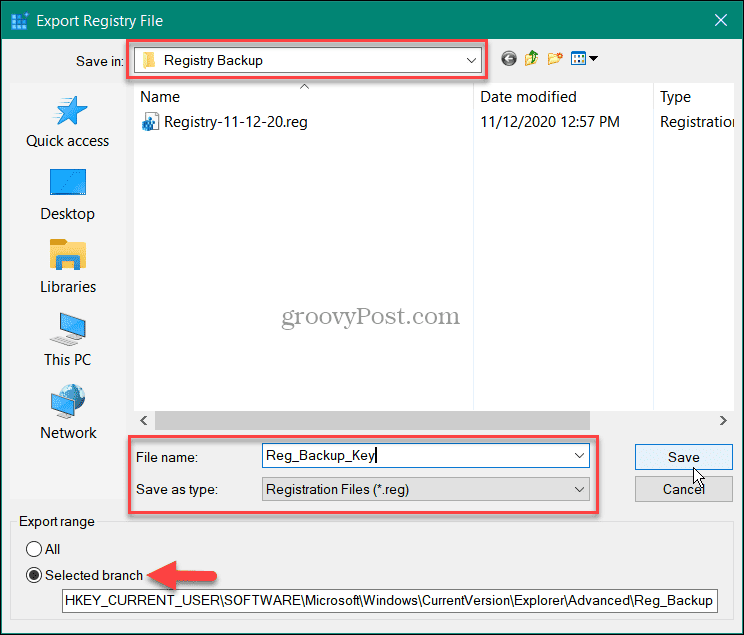
Der .reg Die Datei wird an Ihrem Sicherungsort gespeichert und Sie können sie verwenden, um Änderungen rückgängig zu machen oder die Einstellung auf einem anderen Computer zu replizieren. Beachten Sie außerdem, dass Sie Schlüssel wie Ordner, DWORD-Werte und Zeichenfolgen exportieren können. Wenn Sie einen Ordner auswählen, wird alles darin gesichert.
So stellen Sie bestimmte Windows-Registrierungsschlüssel wieder her
Wenn Sie den gesicherten Registrierungsschlüssel wiederherstellen müssen, können Sie dies über die von Ihnen erstellte Sicherungsdatei tun.
So stellen Sie einen bestimmten Schlüssel wieder her:
- Drücken Sie Windows-Taste + R.
- Typ regedit und klicken OK.
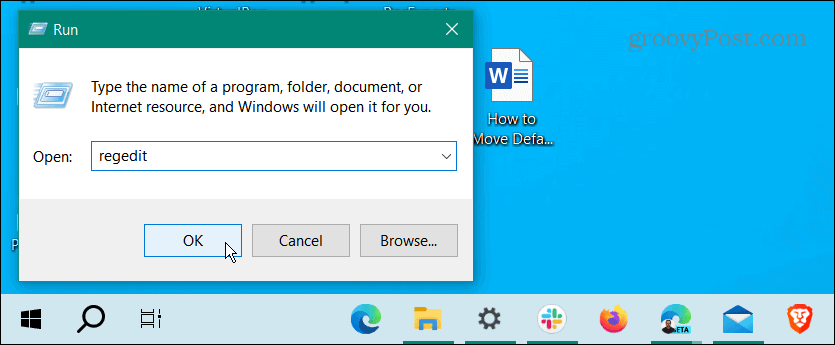
- Klicken Sie beim Start des Registrierungseditors auf Datei > Importieren.
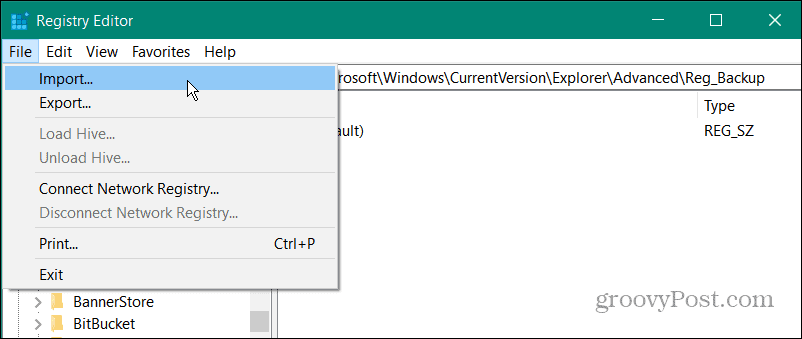
- Navigieren Sie zum Speicherort der Registrierungsschlüsselsicherung.
- Markieren Sie die .reg Wählen Sie die gewünschte Datei aus und klicken Sie auf Offen Taste.
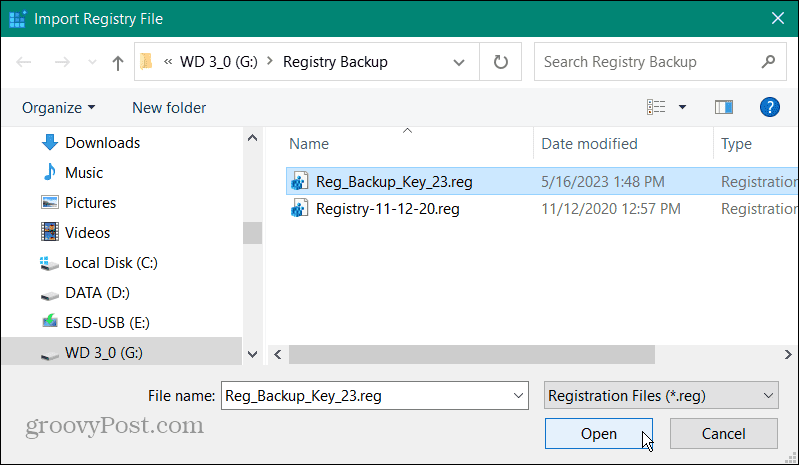
- Wenn die Benachrichtigung über den erfolgreichen Import angezeigt wird, klicken Sie auf OK.
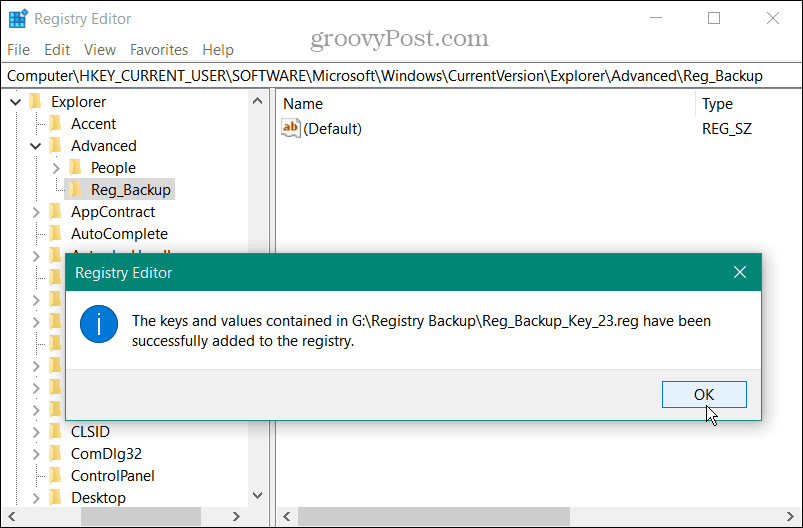
Der Inhalt der .reg Die Sicherungsdatei wird in die Registrierungsdatenbank eingefügt. Normalerweise erfolgen die Änderungen sofort; In einigen Fällen müssen Sie jedoch möglicherweise Ihren PC neu starten.
Sichern Sie Ihr Windows-System
Es ist immer wichtig, die Registrierung zu sichern, bevor Sie sie ändern. Und wenn Sie nur bestimmte Schlüssel sichern und wiederherstellen möchten, können Sie das auch tun. Die Wiederherstellung eines bestimmten Schlüssels wirkt sich natürlich nur auf den von Ihnen exportierten Schlüssel aus und entfernt keine anderen Änderungen, die Sie an der Registrierung vorgenommen haben.
Zusätzlich zur manuellen Sichern der Windows-Registrierung, das sollten Sie sicherstellen Erstellen Sie eine vollständige Systemsicherung. Das wird es Ihnen ermöglichen Setzen Sie Ihren PC zurück und stellen Sie ihn wieder her aus einem Systemabbild. Beachten Sie auch, dass Sie bei der Wiederherstellung Ihres PCs Folgendes tun möchten einen Wiederherstellungspunkt erstellen regelmäßig.
Auch wenn Sie ein Power-User sind, könnte es Sie interessieren, wie das geht Sichern Sie PowerToys. Und wenn auf Ihrem PC Probleme mit fehlenden oder beschädigten Registrierungselementen auftreten, können Sie dies tun Beheben Sie defekte Registrierungselemente unter Windows 10.
